练习:指派端子
在本练习中,您将命名部件并将端子指派给零件模型。
下载练习文件
打开零件文件
- 打开 4PinConnector.par 零件文件。
指派部件名称及指派第一个端子
- 选择工具选项卡→助手组→指派端子命令
 。
。 -
在指派端子对话框的部件名称(库零件名称)框中,键入 4PinCon,然后按
Tab 键。

可以使用指派端子对话框来指派所有部件名称。这样将显示部件名称,用以标识部件。
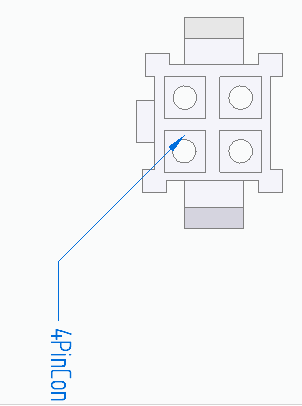
- 单击新建。
- 在名称框中,键入Pos1,如图所示,然后按
Tab 键。

Pos1 的状态值是未设置。这是因为您未选择要指派的端子。
- 单击设置,然后单击高亮显示的圆,如图所示。
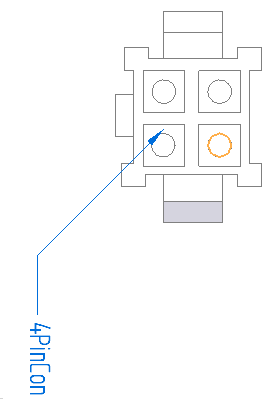
指派端子对话框上 Pos1 的状态值现在为设置,并且 Pos1 零件序号已附加到所选的端子。
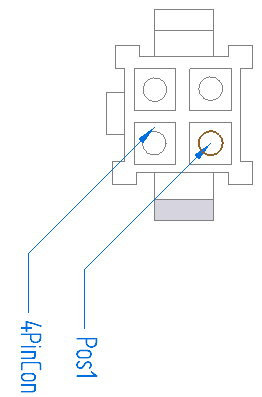
指派剩余端子
- 在指派端子对话框中,单击新建。
- 在名称框中,键入
Neg1,如图所示,然后按 Tab 键。
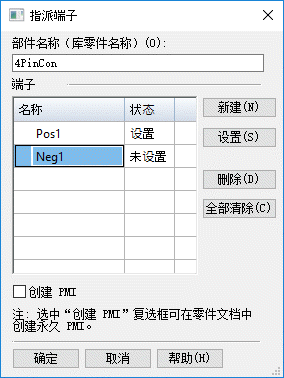
- 在指派端子对话框中,单击设置,然后单击高亮显示的圆,如图所示。
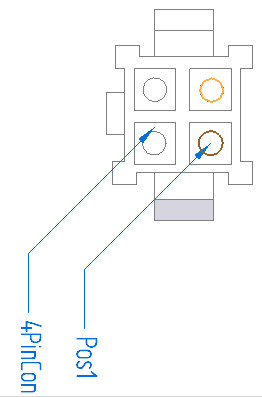
Neg1 零件序号附到所选的端子。
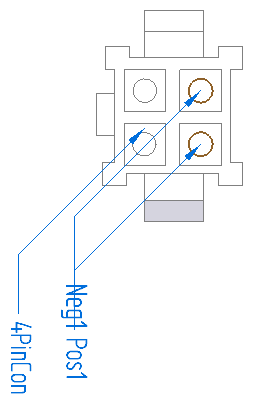
- 重复步骤 1 至 3 以将 GRD 指派给指定的圆。
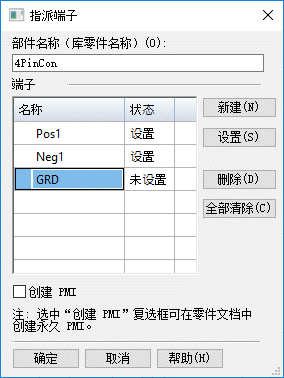
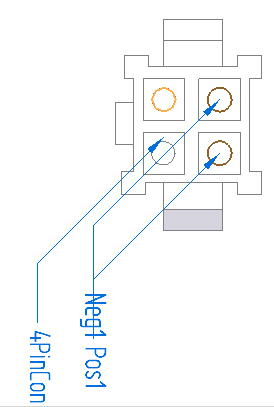
GRD 零件序号附到所选的端子。
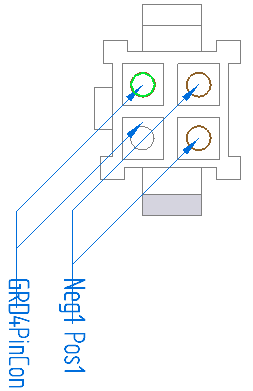
- 重复步骤 1 至 3 以将 Pos2 指派给指定的圆。
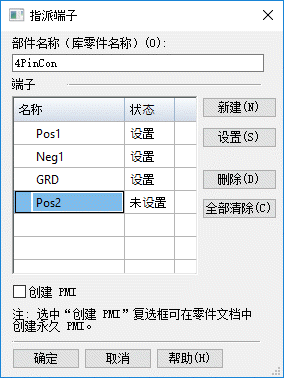
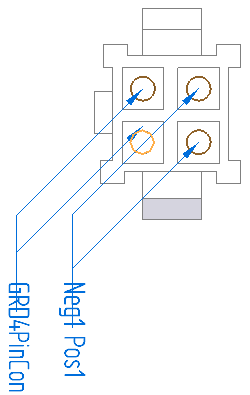
Pos2 零件序号附到所选的端子。
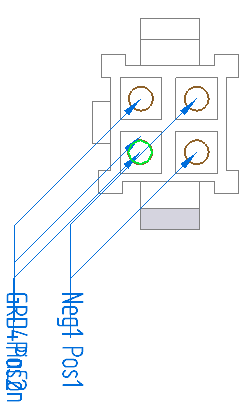
- 单击创建 PMI 复选框以在零件文档中显示 PMI。
- 单击确定。
- 完成指派后,可以拖动零件序号上的手柄以更清楚地查看端子指派情况。
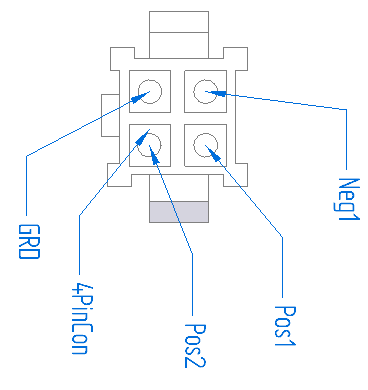
保存并关闭文件
- 在快速访问工具条上,单击保存按钮保存文档
 。
。 - 关闭部件。
